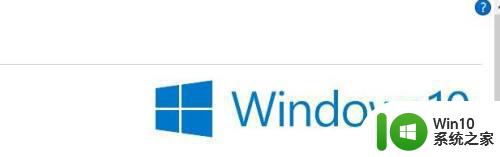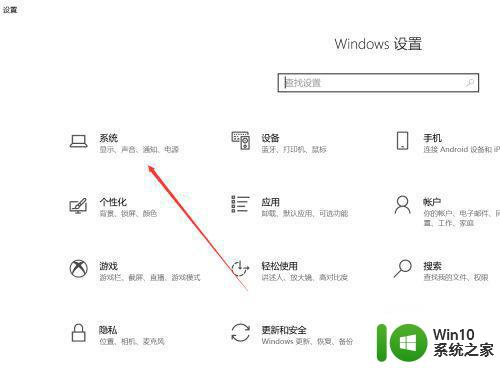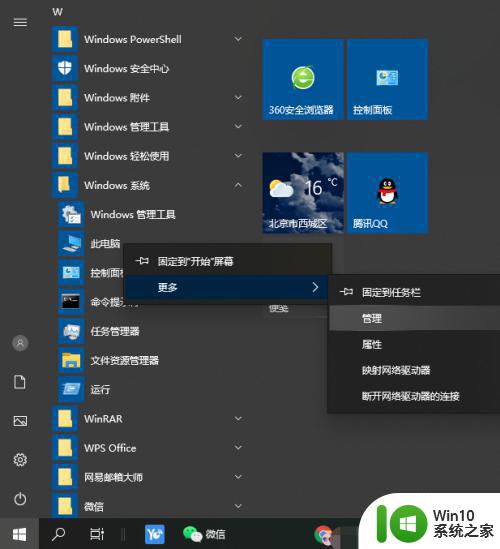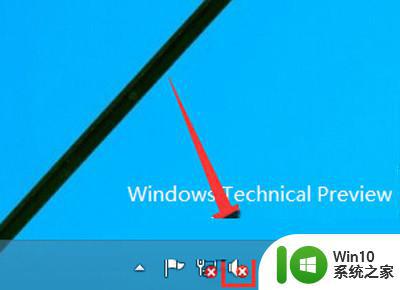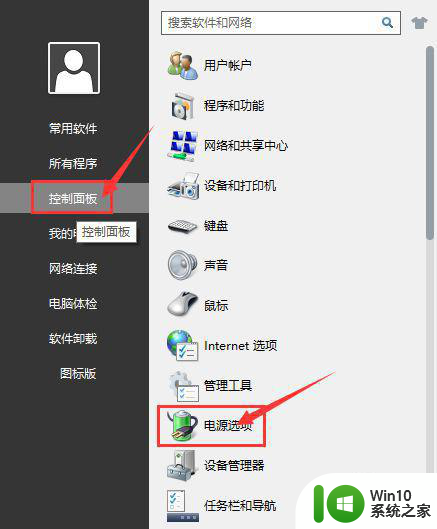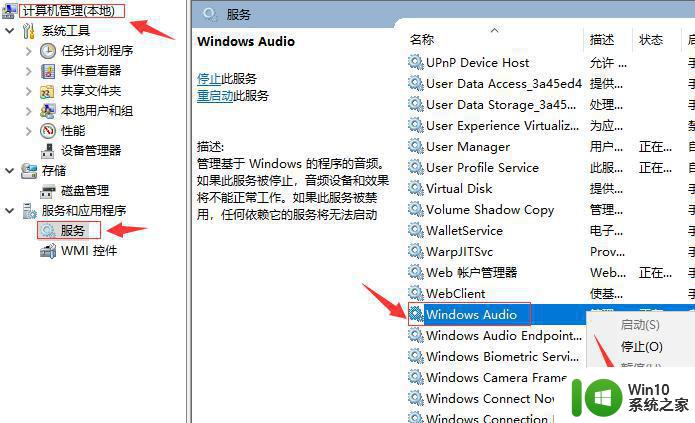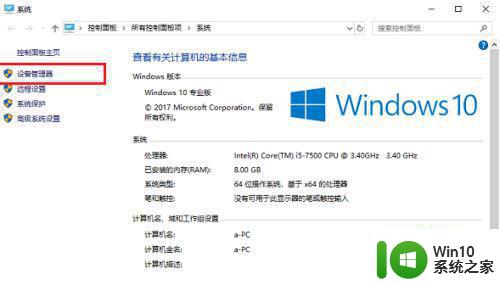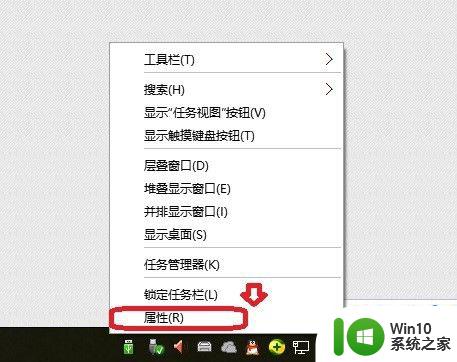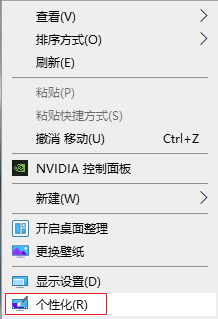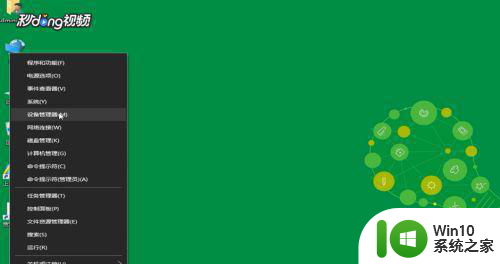w10更新系统后声音图标有个叉的解决教程 Windows 10系统声音图标有叉怎么办
更新时间:2024-12-18 16:34:01作者:yang
随着科技的不断发展,Windows 10操作系统成为了很多人日常使用的首选,近期许多用户在进行系统更新后发现,声音图标上出现了一个红色的叉叉,导致无法正常调节音量。这个问题给用户带来了很大的困扰,因此我们有必要了解并解决这个问题。在本文中我们将为大家介绍针对Windows 10系统声音图标有叉的问题的解决方法,希望能帮助大家顺利恢复正常使用。
具体解决方法如下:
1、我们按下组合键win+I键,弹出设置窗口,点击系统;
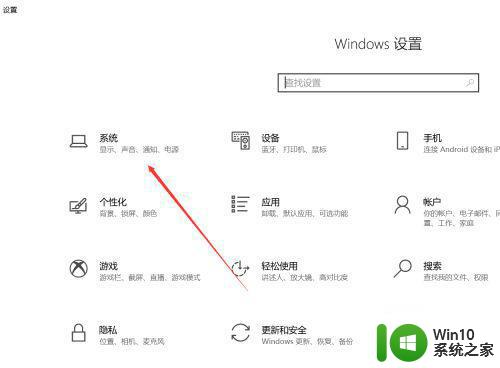
2、进入系统设置页面,点击左侧的声音;
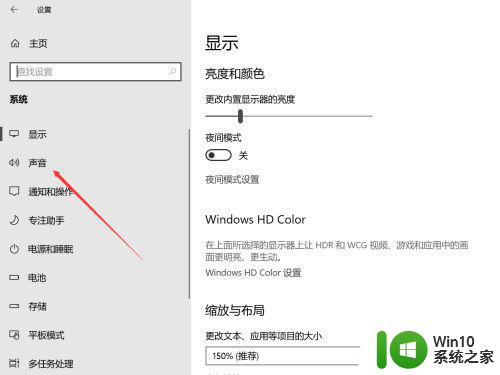
3、再点击测试麦克风下方的管理声音设备;
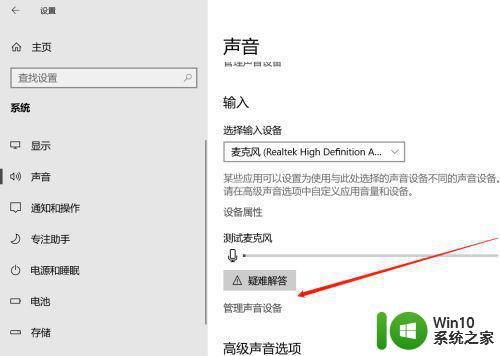
4、接着我们在新页面能看到输出设备,看到当前是处于禁用状态;
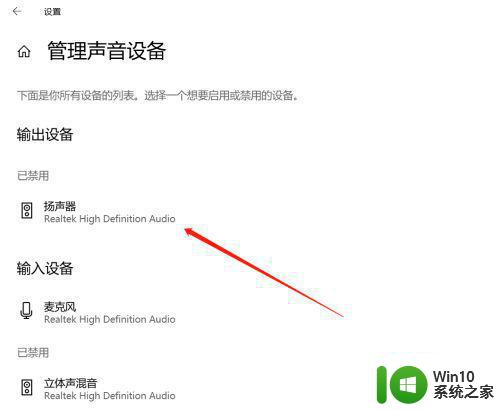
5、点击一下扬声器——启用;
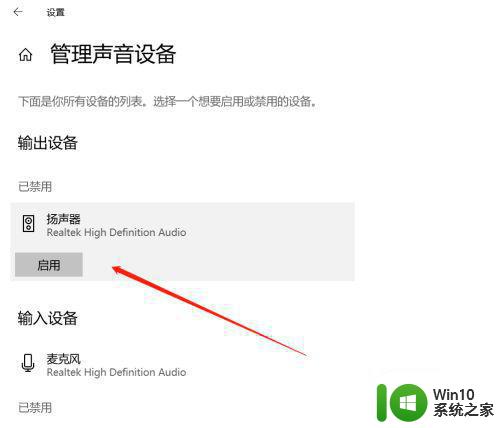
6、返回到页面里,我们看到扬声器已经在使用了,声音也能正常播放了。
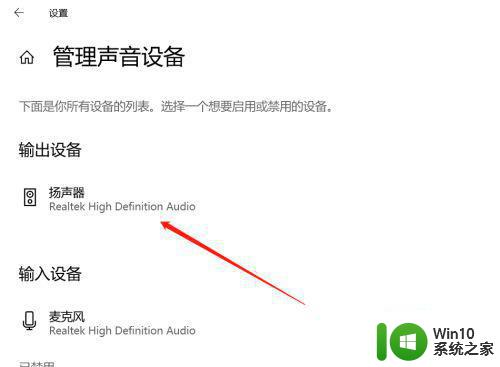
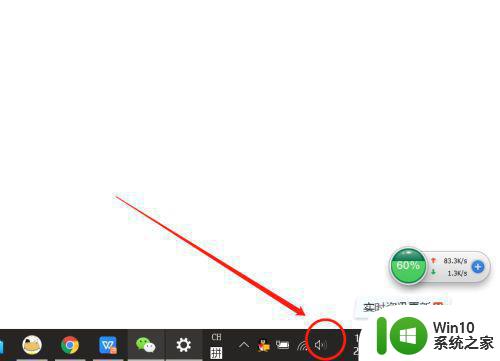
以上就是w10更新系统后声音图标有个叉的解决教程的全部内容,碰到同样情况的朋友们赶紧参照小编的方法来处理吧,希望能够对大家有所帮助。